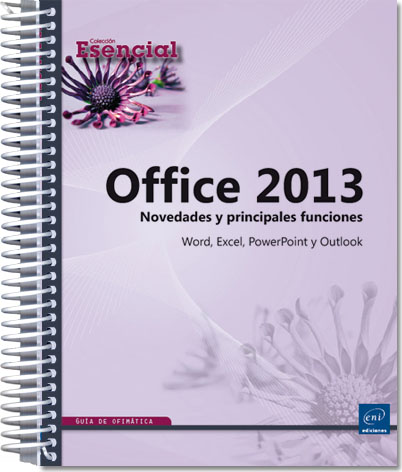Office 2013 - Novedades y principales funciones Word, Excel, PowerPoint y Outlook
Este manual es una guía de ofimática que le presenta de forma resumida las novedades y principales funciones de Microsoft® Word, Excel, PowerPoint y Outlook 2013: cómo crear y aplicar formato a un texto con Word 2013 utilizando temas, estilos y plantillas, y cómo buscar texto, corregir errores e insertar tablas.
La parte sobre Excel 2013 describe cómo diseñar diferentes tablas, insertar fórmulas de cálculo y aplicar formato a la...
Extracto de la edición impresa
- Nivel Iniciado a Medio
- Número de páginas 156 páginas
- Publicación febrero 2014
La parte sobre Excel 2013 describe cómo diseñar diferentes tablas, insertar fórmulas de cálculo y aplicar formato a la tabla antes de imprimirla; también se trata el diseño de gráficos.
Con PowerPoint 2013, descubrirá cómo crear presentaciones, agregar contenido, destacar las diapositivas, utilizar la vista Patrón e insertar imágenes, sonido y vídeos; este capítulo termina con las funciones relacionadas con los efectos de animación y el diseño de una presentación con diapositivas.
También descubrirá cómo enviar y recibir mensajes con Outlook 2013.
El último capítulo presenta las funciones que son comunes a estas cuatro aplicaciones.
Al principio de cada capítulo, se presentan las nuevas características de la versión 2013 de cada aplicación; los títulos correspondientes se destacan a través del icono Novedades.
Características
- Encuadernación espiral - 17 x 21 cm (Mediano)
- ISBN: 978-2-7460-0874-9
- EAN: 9782746087439
- Ref. ENI: ESM13NOFF
WORD
- Las novedades de Word
- Activar/desactivar las guías de alineación
- Retomar la lectura de un documento
- Mostrar u ocultar el contenido de los títulos en un documento
- Modificar un documento PDF en Word
- Responder a un comentario
- Marcar un comentario como tratado
- Insertar una columna/una fila de forma automática
- Modificar los bordes de una tabla
- Insertar un vídeo a partir de un sitio de Internet
- 1.1 El entorno
- A- Iniciar/salir de Word 013
- B- Mostrar/ocultar las marcas de formato
- C- Cambiar de vista
- D- Utilizar el panel Navegación
- E- Activar/desactivar las guías de alineación
- 1.2 Los documentos
- A- Retomar la lectura de un documento
- B- Mostrar u ocultar el contenido de los títulos en un documento
- C- Modificar un documento PDF en Word
- 1.3 La gestión del texto
- A- Seleccionar texto
- B- Introducir un texto
- C- Utilizar marcadores de tabulación
- D- Insertar la fecha del sistema
- E- Insertar símbolos en el texto
- F- Insertar un guión/espacio de no separación
- G- Utilizar un elemento rápido
- 1.4 Los comentarios
- A- Crear comentarios
- B- Responder a un comentario
- C- Marcar un comentario como tratado
- 1.5 La presentación del documento
- A- Aplicar un efecto a los caracteres
- B- Modificar el valor del espaciado (o interlineado)
- C- Cambiar el espaciado entre párrafos
- D- Anular el formato de párrafo
- E- Aplicar un marcador de tabulación
- F- Presentar párrafos con viñetas/números
- 1.6 Los temas, estilos y plantillas
- A- Aplicar un tema al documento
- B- Crear un estilo
- C- Aplicar un estilo de caracteres o de párrafo
- D- Anular la aplicación de un estilo
- E- Cambiar/eliminar un estilo de caracteres o de párrafo
- F- Crear una plantilla de documento
- 1.7 La revisión de texto
- A- Buscar texto
- B- Reemplazar un texto por otro
- C- Revisar la ortografía/gramática de un documento
- 1.8 Las tablas/los vídeos
- A- Insertar una tabla
- B- Insertar una tabla predefinida
- C- Insertar una columna/una fila
- D- Eliminar filas/columnas/celdas
- E- Cambiar el ancho de las columnas/alto de las filas
- F- Aplicar un formato a una tabla por medio de un estilo
- G- Modificar los bordes de una tabla
- H- Insertar un vídeo a partir de un sitio de Internet
- 1.9 El diseño de página/la impresión
- A- Modificar la orientación de las páginas
- B- Modificar los márgenes de un documento
- C- Insertar un encabezado o un pie de página
- D- Numerar las páginas de un documento
- E- Imprimir un documento
EXCEL
- Las novedades de Excel
- Utilizar el relleno rápido automático
- Filtrar una tabla de datos usando segmentaciones
- Crear un gráfico usando la herramienta Análisis rápido
- Elegir un gráfico recomendado
- Modificar rápidamente un gráfico
- Elegir una tabla dinámica
- Filtrar las fechas de forma interactiva (filtro de escala de tiempo)
- 2.1 El entorno
- A- Ejecutar Excel 2013
- B- Salir de Excel 2013
- C- Cambiar el modo de vista
- 2.2 Los libros y las hojas de cálculo
- A- Insertar/eliminar/cambiar el nombre de una hoja de cálculo
- B- Mover/copiar las hojas de cálculo
- 2.3 Desplazamientos/selecciones dentro de una hoja
- A- Desplazarse dentro de una hoja de cálculo
- B- Pasar de una hoja a otra
- C- Seleccionar celdas
- D- Seleccionar filas/columnas
- 2.4 La introducción y la modificación de datos
- A- Introducir datos (texto, valores, fechas...)
- B- Utilizar el relleno rápido automático
- C- Insertar la fecha/hora del sistema en una celda
- D- Modificar el contenido de una celda
- E- Borrar el contenido de las celdas
- F- Ordenar los datos de una tabla según un único criterio de contenido
- G- Filtrar una tabla de datos usando segmentaciones
- 2.5 Las copias y los desplazamientos
- A- Copiar un contenido en las celdas adyacentes
- B- Copiar/mover las celdas
- 2.6 Los cálculos
- A- Crear una fórmula de cálculo
- B- Sumar un conjunto de celdas
- C- Convertir en absoluta una referencia de celda
- D- Utilizar las funciones estadísticas simples
- E- Crear una fórmula que contenga una función
- 2.7 La presentación de la tabla
- A- Insertar filas/columnas
- B- Eliminar filas/columnas
- C- Modificar la longitud de la columna/altura de la fila
- D- Aplicar formato a valores numéricos/de fecha/de hora
- E- Modificar los bordes de las celdas
- F- Aplicar un color de fondo a las celdas
- G- Combinar celdas
- 2.8 La impresión
- A- Imprimir un libro/una hoja/una selección
- B- Insertar/suprimir un salto de página manualmente
- C- Repetir filas/columnas en cada página
- D- Utilizar la vista preliminar
- E- Crear encabezados y pies de página
- 2.9 Los gráficos
- A- Crear un gráfico
- B- Modificar el tipo de gráfico
- C- Seleccionar y administrar los elementos de un gráfico
- D- Modificar rápidamente un gráfico
- 2.10 Los tablas dinámicas
- A- Crear una tabla dinámica
- B- Modificar una tabla dinámica
- C- Filtrar una tabla dinámica
- D- Filtrar las fechas de forma interactiva (filtro de escala de tiempo)
POWERPOINT
- Las novedades de PowerPoint
- Ir a la diapositiva activa tras el cierre de una presentación
- Responder a un comentario
- Utilizar las guías inteligentes
- Utilizar el cuentagotas
- Unir/combinar formas
- 3.1 El entorno
- A- Iniciar/salir de PowerPoint 2013
- B- Salir de PowerPoint 2013
- C- Cambiar el tipo de vista
- 3.2 Las diapositivas
- A- Hacer avanzar las diapositivas
- B- Seleccionar diapositivas
- C- Crear una diapositiva
- D- Eliminar una o varias diapositivas
- E- Copiar/mover diapositivas
- F- Modificar el diseño aplicado a las diapositivas
- G- Ir a la diapositiva activa tras el cierre de una presentación
- H- Imprimir una presentación
- 3.3 El patrón de diapositivas
- A- Activar la vista Patrón
- B- Utilizar la vista Patrón de diapositivas
- 3.4 Temas y fondo
- A- Aplicar un tema
- B- Aplicar un estilo de fondo
- 3.5 El texto
- A- Introducir texto en una diapositiva
- B- Introducir una página de notas
- C- Crear y completar diapositivas mediante la ficha Esquema
- D- Insertar comentarios
- 3.6 La presentación del texto
- A- Cambiar el contorno/el relleno de los caracteres
- B- Aplicar un efecto especial a los caracteres
- C- Administrar las viñetas de los párrafos
- D- Cambiar la alineación horizontal de los párrafos
- E- Cambiar el interlineado/espaciado entre los párrafos
- F- Cambiar las sangrías de párrafo
- 3.7 Los objetos/vídeos/sonidos
- A- Utilizar las guías inteligentes
- B- Utilizar el cuentagotas
- C- Unir/combinar formas
- D- Insertar un vídeo/audio
- E- Cambiar las características de un objeto de Sonido
- F- Cambiar las características de un objeto de Vídeo
- G- Agregar/eliminar marcadores
- 3.8 Las animaciones
- A- Aplicar un efecto de animación
- B- Elegir una opción de efecto
- C- Mostrar el Panel de animación
- D- Administrar los efectos de animación
- E- Cambiar el inicio de un efecto de animación
- F- Establecer los intervalos de un efecto de animación
- G- Copiar los efectos de animación de un objeto a otro
- H- Aplicar un efecto de transición a las diapositivas
- 3.9 Las presentaciones con diapositivas
- A- Iniciar una presentación con diapositivas
- B- Hacer avanzar las diapositivas
- C- Guardar la presentación con diapositivas como vídeo
- D- Hacer una presentación en un equipo remoto
OUTLOOK
- Las novedades de Outlook
- Utilizar la barra de navegación
- Administrar la barra de previsiones meteorologías
- Conectar las redes sociales a Outlook
- Agregar contactos a Favoritos
- Vincular contactos
- 4.1 El entorno
- A- Abrir/salir de Outlook
- B- Utilizar la barra de navegación
- C- Administrar la barra de previsiones meteorológicas
- D- Utilizar la vista Conversaciones
- E- Conectar las redes sociales a Outlook
- 4.2 Enviar un mensaje de correo electrónico
- A- Crear y enviar un mensaje
- B- Insertar un archivo
- 4.3 Recepción de un mensaje de correo electrónico
- A- Consultar un mensaje recibido
- B- Responder a un mensaje
- C- Reenviar un mensaje recibido
- D- Recibir un mensaje con un archivo adjunto
- E- Imprimir el contenido de los mensajes
- 4.4 Los contactos
- A- Crear un contacto
- B- Agregar contactos a Favoritos
- C- Vincular contactos
FUNCIONES COMUNES
- Novedades
- Gestionar las cuentas de usuario
- Guardar documentos/libros/presentaciones en SkyDrive
- Compartir/publicar archivos almacenados en SkyDrive
- 5.1 El entorno
- A- Utilizar/gestionar la cinta de opciones
- B- Anular las acciones
- C- Modificar el zoom de visualización
- D- Gestionar las cuentas de usuario
- 5.2 Los documentos, los libros y las presentaciones
- A- Crear un documento/un libro/una presentación
- B- Guardar documentos/libros/presentaciones en SkyDrive
- C- Compartir/publicar archivos almacenados en SkyDrive
- 5.3 El texto
- A- Copiar formatos
- 5.4 Los objetos gráficos
- A- Dibujar una forma
- B- Crear un cuadro de texto
- C- Crear un objeto WordArt
- D- Insertar un objeto diagrama (gráfico SmartArt)
- E- Buscar e insertar una imagen en línea
- F- Gestionar los objetos
- G- Modificar la presentación de un objeto o de una imagen
- índice
 Ediciones ENI Editorial | líder en informática
Ediciones ENI Editorial | líder en informática